win11输入法设置在哪里设置 win11输入法设置步骤
更新时间:2023-10-27 11:24:53作者:run
在win11系统中,输入法的位置设置非常简便,用户可以根据自己的习惯和需求进行个性化调整。想要设置win11输入法的位置,只需简单的几个步骤即可完成。那么win11输入法设置在哪里设置呢?下面将介绍具体的win11输入法设置步骤,让我们一起来了解一下。
win11输入法设置在哪里设置:
1、首先右键底部开始菜单,打开“设置”。
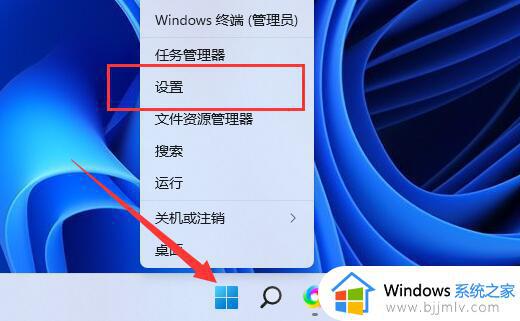
2、接着点开左侧边栏中的“时间和语言”。
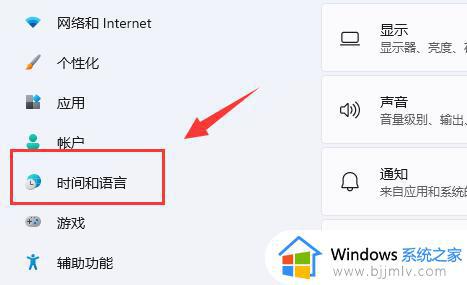
3、再点击右边“语言和区域”选项。
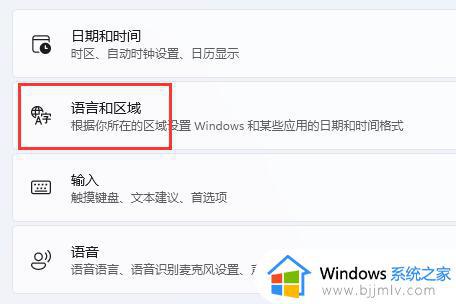
4、进入后,可以添加输入法、移动首选输入法,还可以删除输入法。
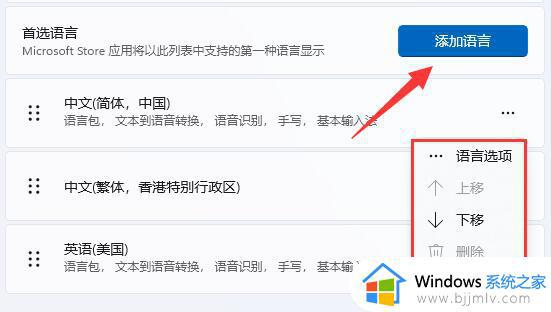
5、还可以点击某个输入法右边“三个点”,打开“语言选项”。
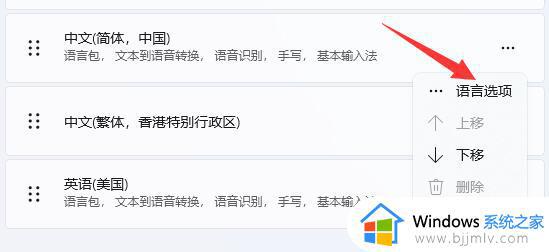
6、在其中可以修改手写设置、语音设置、语言包等。
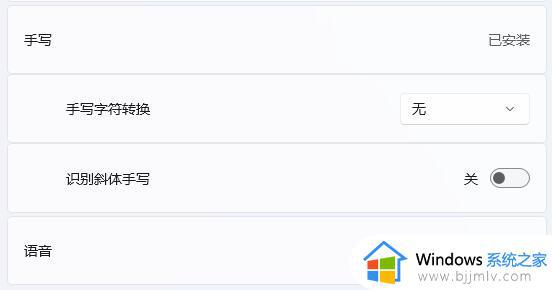
7、在下方还可以添加或删除具体的键盘输入法。
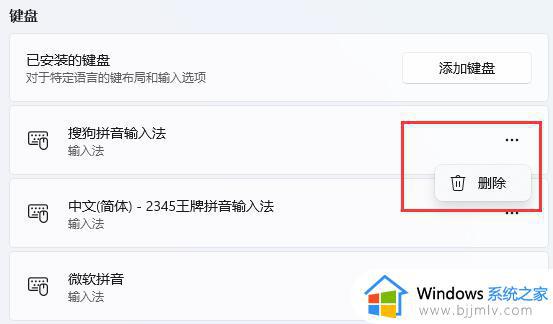
8、如果使用的是微软拼音,还可以修改常规、按键、外观、词库等设置。

如果我们使用的是第三方输入法,还可以在第三方窗口里进行设置。
以上就是win11输入法设置步骤的全部内容,如果你遇到了同样的情况,可以参照我的方法来处理,希望对大家有所帮助。
win11输入法设置在哪里设置 win11输入法设置步骤相关教程
- win11输入法设置在哪里 win11自带输入法怎么设置
- win11语音输入怎么设置 win11语音输入设置在哪里
- win11添加输入法五笔在哪里设置 win11怎么添加五笔输入法
- win11添加输入法五笔设置方法 win11微软五笔添加在哪里设置
- window11输入法设置默认步骤 window11如何设置默认输入法
- win11设置默认输入法的方法 win11怎么设置默认输入法
- win11怎么设置默认英文输入法 win11默认英文输入法在哪里设置
- win11怎样设置五笔输入法 win11系统如何设置五笔输入法
- windows11中文输入法如何设置 win11中文输入法设置方法
- win11怎么设置搜狗输入法为默认输入法 windows11设置默认输入法为搜狗输入法方法
- win11恢复出厂设置的教程 怎么把电脑恢复出厂设置win11
- win11控制面板打开方法 win11控制面板在哪里打开
- win11开机无法登录到你的账户怎么办 win11开机无法登录账号修复方案
- win11开机怎么跳过联网设置 如何跳过win11开机联网步骤
- 怎么把win11右键改成win10 win11右键菜单改回win10的步骤
- 怎么把win11任务栏变透明 win11系统底部任务栏透明设置方法
win11系统教程推荐
- 1 怎么把win11任务栏变透明 win11系统底部任务栏透明设置方法
- 2 win11开机时间不准怎么办 win11开机时间总是不对如何解决
- 3 windows 11如何关机 win11关机教程
- 4 win11更换字体样式设置方法 win11怎么更改字体样式
- 5 win11服务器管理器怎么打开 win11如何打开服务器管理器
- 6 0x00000040共享打印机win11怎么办 win11共享打印机错误0x00000040如何处理
- 7 win11桌面假死鼠标能动怎么办 win11桌面假死无响应鼠标能动怎么解决
- 8 win11录屏按钮是灰色的怎么办 win11录屏功能开始录制灰色解决方法
- 9 华硕电脑怎么分盘win11 win11华硕电脑分盘教程
- 10 win11开机任务栏卡死怎么办 win11开机任务栏卡住处理方法
win11系统推荐
- 1 番茄花园ghost win11 64位标准专业版下载v2024.07
- 2 深度技术ghost win11 64位中文免激活版下载v2024.06
- 3 深度技术ghost win11 64位稳定专业版下载v2024.06
- 4 番茄花园ghost win11 64位正式免激活版下载v2024.05
- 5 技术员联盟ghost win11 64位中文正式版下载v2024.05
- 6 系统之家ghost win11 64位最新家庭版下载v2024.04
- 7 ghost windows11 64位专业版原版下载v2024.04
- 8 惠普笔记本电脑ghost win11 64位专业永久激活版下载v2024.04
- 9 技术员联盟ghost win11 64位官方纯净版下载v2024.03
- 10 萝卜家园ghost win11 64位官方正式版下载v2024.03